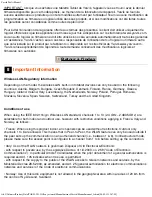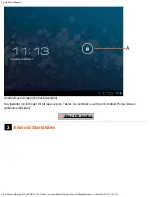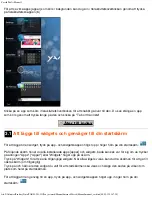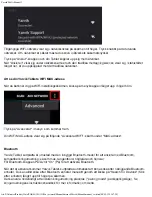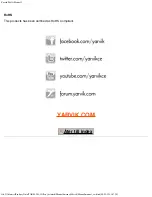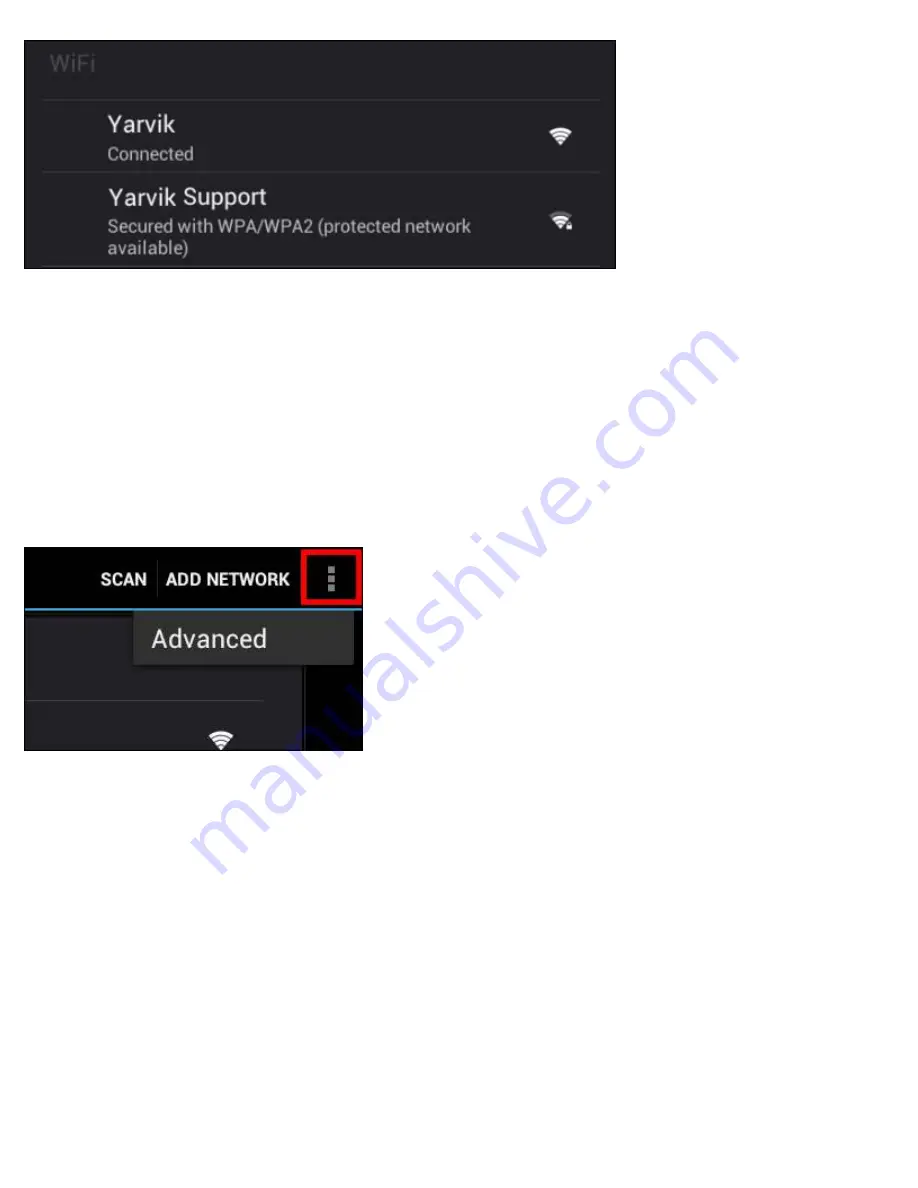
Yarvik Tablet Manuell
file:///Volumes/Product_Data/TAB08-201-3G/Sent_artwork/Manual/internet/Yarvik/Manual/manual_sw.html[06-05-13 13:47:20]
Tillgängliga WiFi-nätverk visar sig i nätverkslistan på skärmen till höger. Tryck snabbt på det utvalda
nätverket. Om nätverket är säkrat måste du skriva i nätverkets säkerhetsnyckel.
Tryck på "Anslut"-knappen och din Tablet kopplar upp sig mot nätverket.
När "Ansluten" visar sig under nätverksnamnet och den trådlösa mottagningsikonen visar sig i statusfältet
längst ner, är du uppkopplad mot det trådlösa nätverket.
Att se din Yarvik Tablets WiFi MAC-adress
När du befinner dig på WiFi-inställningsskärmen, klicka på menyknappen längst upp i höger hörn.
Tryck på "Avancerat" i menyn som kommer fram.
Din WiFi MAC-adress visar sig på följande "Avancerat WiFi" -skärm under "MAC-adress".
Bluetooth
Yarvik Tablet-surfplatta är utrustad med en inbyggd Bluetooth-modul för att ansluta med Bluetooth-
kompatibel kringutrustning, såsom mus, tangentbord, högtalare och hörlurar.
För Bluetooth-knappen På/Av till "On" (På) för att aktivera Bluetooth.
När det är aktiverat kommer Yarvik Tablet-surfplatta automatiskt att börja söka efter närliggande Bluetooth-
enheter. Du kan alltid söka efter Bluetooth-enheter manuellt genom att klicka på "Search for Devices" (Sök
efter enheter) längst upp till höger på skärmen.
Det kan vara nödvändigt att ansluten kringutrustning placeras i "pairing mode" (parkopplingsläge). Se
kringutrustningens instruktionshandbok för mer information om detta.